新品NAS首发评测丨绿联DXP4800开箱与UGOS Pro系统深度解析
绿联系NAS这两年的用户关注度一直挺高,主打用料扎实+价格便宜+系统软件更新极快,今年618憋了个大的,不仅有数个新款开售,同时还有彻底推翻重做的UGOS Pro系统上线。
下面分享下绿联DXP4800这款新机的不完全拆解评测,重点在系统解析和量化测试上,欢迎点赞收藏打赏三连,由于平时时间有限且评论区沟通效率低,有复杂问题咨询请单独联系。
⏹ 省流总结
给懒得看完的朋友做个总结:
✔️ 虽然绿联DXP4800的核心配置只属于中上水平,但设备设计依旧保持了目前业内最高水平,用料扎实,甚至还加入了内置SD读卡器的巧思,除了难拆以外没有任何缺点。
✔️ 绿联系统升级带了整个底层全部大改的UGOS Pro,并且开放了几乎是全权限的SSH,支持apt安装软件,并且加入了AI功能,下文会有详细的解析测试环节。
❌ 客户端(不是系统)的功能缺失挺多,后台可以看到很多程序比如Snapshot其实都有,只是前端还没来得及做,给开发团队一些时间吧。
考虑到UGOS Pro升级的确实不错,并且已经和Intel合作开发AI功能,功能会越来越易用+高效,所以绿联DXP4800这台轻NAS很适合懒人用户。
绿联目前有点针对群晖的意思,这批新机不仅包含了八盘位型号,同时还公布了适用于机架的刀片机开发计划,考虑到入手价格比群晖低不少,对中小企业而言会是个不错的选择。
下文提到的建议已经列了个汇总清单给绿联研发,大部分已经在计划上,估计6月份就能更新完成,各位用户有好的建议也可以直接提交给官方,评估可行性后会改进的。
由于本文测试项目特别多,所以先列一下本文目录,重点当然是在系统解析和软件体验这块,也包含了权威工具的量化测试。
⏹ 参数解析
先简单列一下绿联DXP4800的核心硬件参数:
● 首先是结构,拿到手上就能感觉到用料的厚实,整个机器基本都是金属件,无论是耐用性还是防震能力都属于所有在售NAS中顶中顶的存在。
● 其次是盘位,共有四个3.5寸机械硬盘位,还有两个2280长度的PCIe3.0固态硬盘M.2槽位。
● 第三是CPU,intel N100属于第十二代平台,四核四线程+3.4GHz最大主频,缓存为6MB,内助UHD 24EU核显,也是目前中高端家用NAS使用的最主流平台。
● 第四是内存,虽然只有一个SO-DIMM插槽,但支持最高4800MHz频率的DDR5内存,对运算类软件帮助会比DDR4更强。
● 第五是网络接口,原机为两个2.5Gbps的RJ-45电口网口,同时支持外接USB无线网卡添加WiFi功能,解决部分场景无法直连网线的问题。
● 第六是拓展接口,包含USB3.2Gen2的Type-C口*1+USB3.2Gen2的A口*2+USB2.0的A口*2,另外还有一个SD3.0协议的读卡口,相机用户可以多个接入选择。
● 最后是视频输出为一个HDMI接口,支持HTPC模式,也就是可以直接连电脑显示器或者电视看电影或者照片。
综合来看,绿联DXP4800的硬件配置比较中规中矩,但首发价格真不贵,在性价比面前,配置不是问题。
和硬件相比,UGOS Pro的更新可是太大了,可以理解为做了一个全新系统,按照满分10分来打分,个人评价如下:
● 底层系统我可以给9分,即战力非常强,扣1分是没掌握好尺度,有待优化。
● 测试时用的是内测客户端,这版本我只能给5分,看后台内置了相当多的软件,只是前端还没来得及做,正式版客户端应该会补上很多。
对比老的UGOS系统,无论是系统底层还是前端客户端都是全新的东西,下面会详细展示。
⏹ 开箱拆解
别拆,别拆,别拆,重要的事情说三遍,不仅仅是因为有易碎贴+点漆,私自拆解会直接破坏保修,同时有几颗螺丝特别软,我反正拆滑丝了,切记切记。
1️⃣ 设备外观
相信点进本文的大部分人都不是来看美图的,简单过一下外观,绿联DXP4800设计风格大体和之前的DX系列一致,都是枪灰色硬朗风格,整机材质几乎都是金属件。
和老款最大的区别就是取消了前面的防尘盖,好处是一定程度加强了设备的内部风道,可以降低硬盘的工作温度,坏处就是防尘性能会有所下降,放弱电箱或者柜子内使用倒是没有影响。
另一个改动就是硬盘笼,绿联DXP4800给硬盘笼做了数字标记,无论是系统内操作还是后期拆装硬盘都可以轻松定位,是非常不错的小设计。
绿联运还为硬盘笼下方加上了物理硬盘锁,一定程度上能避免乱拆装硬盘和偷盗问题,其他的快拆设计依旧保留,拆装着还是挺方便舒服的。
指示灯区和高速传输接口都被设计设备正面,Type-C接口和SD读卡器真的非常实用,毕竟现在很多移动硬盘只给CtoC线。
虽然绿联DXP4800取消了前面的防尘盖,但背部的防尘网得到了保留,依旧是磁吸设计,在阻拦毛发等污物的同时也比较方便后续拆卸打理。
不需要拔插的接口都被设计在背部下方,其中两个USB2.0接口是为HTPC准备的(接键盘鼠标),下面进入拆解环节。
2️⃣ 设备拆解
为绿联DXP4800加装固态硬盘和内存是不需要完全拆机的,直接将设备反转到底部,卸掉两颗很明显的底板固定螺丝即可。
内存为标准的DDR5协议SO-DIMM槽,最高支持4800MHz频率的DDR5内存,所以打算换16G单条的用户别买高频率的,没必要多花钱。
固态硬盘则是标准M.2接口,最高支持PCIe3.0协议,PCB上只有2280长度的定位柱,所以同样需要注意下型号,别多花钱了。
绿联DXP4800原装风扇使用的是风普利效能扇,12cm标准尺寸,后期也可以自己选择改振华或者猫头鹰的静音风扇,风量和运行噪音都会有提升的哈。
实在没办法取出主板给大伙看,内部部分螺丝软+上的很紧(下图黑色的就是),歪一点就滑丝,这样的螺丝一共八颗,看着都绝望,谁爱拆谁拆吧,反正我是没那个本事。
⏹ 系统解析
还是那句话,买成品NAS可以约等于买系统+软件+服务,底层和前端优化特别多,当然缺失也有一些,这一段会说的比较详细。
1️⃣ 设备初始化丨够用但可以再优化下
当前版本UGOS Pro的设备初始化没有任何难度,跟着提示走创建个账号+绑定手机号就行,优先创建本地账号好评,这点比大部分只能用手机号的轻NAS强很多。
唯一需要注意的是系统更新选项,建议用默认的仅自动安装UGOS Pro及应用的重要更新,因为大版本升级可能会小问题出现,这是几乎所有NAS厂商都无法避免的情况。
另外如果不想单独安装绿联云的电脑客户端,也可以选择直接走网页进行操作:
● 默认的HTTP协议端口号为9999
● 默认的HTTPS协议端口号为9443
出于安全考虑,建议勾选上自动将桌面的HTTP的连接重新定向到HTTPS。
另外UGOS Pro默认启用SSH服务,登陆账号和密码就是初始化时候创建的那个,默认端口号为22,下面很多信息就是走SSH抓出来的。
题外话:相信有人会说这么搞不安全,已经和绿联云的开发团队反馈过了,未来会考虑新增RSA秘钥的SSH验证方式,毕竟绿联云开始涉及B端,该有的必须得有。
2️⃣ 底层系统丨紧跟上游且相当亮眼
通过Version文件可以看到UGOS Pro当前的系统链信息,为Debian+GCC+GNU这套百搭组合:
● Linux 内核版本为6.1.27
● Debian版本为12.2.0-14
● gcc版本为12.2.0
● GNU版本为2.40
绿联云开发团队并没有使用传统NAS厂商偏爱的LTS版本,整个底层都非常新,好处就是可以享受更好的流畅度以及较高的硬件兼容性,坏处就是非常考验研发功底+累死前端。
比较让人惊讶的是,UGOS Pro居然没锁安装权限,尝试安装screenfetch直接一下就安装上了,这点有利有弊,毕竟NAS的核心是存储分发,希望后续能锁一下没必要的权限。
另外看了下UGOS Pro已经安装好的软件,不仅curl和bash等刚需工具都预装好了,甚至连FIO和iPerf3这些测试工具都预装了,很确认绿联PC客户端会有很美好的未来。
3️⃣ 文件系统丨地基打好就差盖房子
必要提示:如果是拿老硬盘给绿联DXP4800用,切记备份好数据,创建存储池会删除硬盘上的所有文件。
走完存储池创建流程,有一个好消息和一个坏消息:
● 好消息是绿联取消了挂载为外置硬盘的选项,文件系统混乱的问题出现几率大大降低,真的是大大的利好。
● 坏消息是虽然支持创建为Btrfs文件系统,但目前前端还没做快照(Snapshot)配置入口,当然快照已经在计划中,很快就会在客户端开放。
单独说一下UGOS升级到UGOS Pro的数据迁移问题,得拔掉硬盘空机升级,升级完成后插回去会自动挂载为外置硬盘,毕竟文件系统大改,这算是比较折中的保数据方案。
顺道看了下UGOS Pro对固态硬盘的设计,依旧是三个选项:
● 首先是作为独立存储池,也就是正常存储。
● 其次是加速缓存,虽然我个人觉得意义不大,但有总比没有好。
● 最后是外置存储,设定后可以拔下来装在Windows电脑上且数据可以正常读写。
我不理解为什么要给拆装这么麻烦的固态硬盘设定成外置,但是表示尊重。
还是那句话,一般不建议大家将固态硬盘设置成加速盘,因为在小文件多的环境下,作为加速缓存的固态硬盘读写会非常多(消耗硬盘寿命),正常做单独存储池就好了。
PS:本来想测试下作为加速盘的缓存命中率,绿联前端暂时还没做这个功能,只能看到基础的SMART信息,比较可惜。
目前UGOS Pro的权限管理真不错,已经有老大哥群晖的大半功力,可以支持针对不同账号设定配额,同时也有完善的通知系统,对中小型企业用户而言足够了。
既然聊到了子账号,顺道说一下目前UGOS Pro对账号管理的设计:
● 可以肯定的是文件管理这块做的不错,上面已经展示过了。
● 不足的是没有应用权限管理和二级登陆验证(短信或者邮箱),前端也没有子账户登陆通知,对有管理需求的企业而言会稍微麻烦一点。
这里说的不足想要实现非常繁琐,需要搭建一个非常大的验证体系,给绿联云开发团队一些时间吧。
4️⃣ 传输协议丨覆盖很全但还有点优化空间
NAS的核心功能就是存储+传输,目前绿联云的客户端前端已经开放了几乎所有主流传输协议,除了冷门的AFP没有,SMB、NFS和WebDAV都可以开启并自定义设置。
得益于比较新的系统内核,UGOS Pro的传输协议版本都非常新,比如主打低延迟的NFS就可以设置为v4.1,在路由器够强的前提下在电脑上挂载当游戏盘都没问题。
5️⃣ 网络配置丨有很大的优化空间
都2024年了,绿联的网络配置还是能跟得上主流需求的,单网卡支持配置DHCP和静态IP两种联网方式,同时IPv6也可以单独配置,大部分应用都支持双栈解析。
让我不太理解的是都支持桥接模式了,客户端居然没有双线路最重要的PPPoE拨号配置入口,虽然可以走SSH配置,但对常规用户来说确实不够友好。
说句大实话,双网口是目前NAS的标配,实际上常规用户对双网口的利用率低得可怜,目前UGOS Pro提供了五种聚合模式:
● bond1是主备模式,一条线路断了的时候,另外一条线路可以及时顶上,保证NAS在线。
● bond6就是最基础的聚合模式,不需要交换机即可并发传输,只不过权重随缘。
● bond0、bond2和bond4需要额外的交换机支持,可以更好分配网口权重。
具体选哪个模式看说明和交换机类型,不懂就别配置网口聚合,默认的直通模式也可以用作灾备的。
6️⃣ 远程访问丨可以有更好的选择
绿联云之前作为轻NAS,访问方式以手机和电脑客户端为主,目前的UGOS Pro新增了域名访问方式,可以通过网页打开既定域名可以直接访问NAS的网页后台。
但是吧,UGOS Pro给的域名只能走内网穿透方式访问,访问延迟如下图所示,40ms左右确实挺高的,说人话就是访问比较慢。
好在UGOS Pro提供了接入第三方DDNS的配置入口,新手跟着引导也能配置上自己购买的域名服务。
SSH前文提到过了,支持自定义配置端口、是否仅LAN可用以及访问协议,同时也支持Telnet访问,老手基本看了就会。
7️⃣ 应用程序丨有单独的应用中心了
UGOS Pro终于有了单独的应用中心,用户可以指定安装/删除程序,这点还是不错的,可以避免非常用应用占用内存。
在发布会上,绿联云CTO表示计划开放SDK开发工具,也就是说未来可能会支持添加第三方应用源(类似QnapClub)的功能,对懒人和新手会更友好。
下面对现有应用进行测试(Docker在下面单独说),首先当然是带AI功能的相册,也是Intel牵头的项目,目前AI主要针对搜索,分为以下四类:
● 首先是人脸识别和宠物识别,根据照片中的主体样貌自动分类。
● 其次是重复照片识别,方便用户排重删除,提升硬盘的空闲率。
● 第三是场景、物体识别,可以按照照片中的背景和拍摄地点自动分类。
● 第四是画面识别和文字识别,用户可以输入文字手动搜索对应图片。
上传了一些照片进行识别测试,在以上四类功能中,目前绿联做的比较好的是人脸识别/宠物识别和文字识别,场景识别和画面识别稍微差点,等AI模型迭代升级吧。
除了绿联云提供的模型以外,对AI有一定了解的用户也可以自己修改并导入模型,开放度比较高。
其次是影视中心,也是NAS用户使用率相当高的功能之一,初始化流程非常简单,除了内置削刮器以外还支持用户自行接入TMDb。
说一下影视中心的实际体验:
● 优点是配置极其简单,削刮比较快,4K原盘也能正常播放,支持播放端自选码率。
● 缺点是不支持自定义编码(看下图的上传速率),小水管在外部网络看4K必然卡顿。
所以,如果你的片源以1080P为主,用UGOS Pro自带的影视中心比较合适,但如果4K和原盘居多,还是在Jellyfin、EMBY和Plex三巨头中间选一个自己部署吧。
第三是下载中心,依旧是Transmission内核,想跑劈踢的可以对一下版本是否可用,比较可惜的是发文时UGOS Pro暂时还没接入迅雷,虽然迅雷不是啥好人,但下的是真快啊。
最后是安全管家,也就是UGOS Pro的本地病毒查杀工具,后台没看出来是哪家提供的服务,开着并配置定期检查就对了。
8️⃣ 虚拟化工具丨挺好的但可以更好
首先是玩家们最爱的Docker,应该是追求稳定性和虚拟硬件的兼容性,使用的版本是上一版的24.0.5,但不支持更清爽的docker-compose。
简单说一下docker-compose和docker cli的区别:
● docker-compose不仅仅是看着比较清晰,对英文不错的用户非常友好,同时也可以用直接导入yml文件的方式创建容器。
● docker cli正常只能走命令行部署,对比docker-compose视觉上看起来会乱一点,实际上老手用着不会有区别的。
目前群晖已经支持直接导入yml文件部署容器了,这点我也反馈给了绿联,毕竟对新手用户而言,直接在客户端导入部署的方式会更方便。
回归客户端,绿联做的还不错,简单介绍下:
● 首先是容器权限,终于有特权模式开关了,同时也支持手动配置CPU和内存限制。
● 其次是存储空间,依旧是只支持挂载指定文件夹,不支持直接绑定存储池,这点倒是比较好理解,防止新手用户找不到路径。
● 最后是网络设置,支持桥接模式和宿主网络,对Docker有一定了解的用户可以更合理的分配端口。
加入特权模式开关这点真的是让我泪流满面,太不容易了,开启权模式的好处太多,只要不是特别特殊的项目都能正常部署使用。
举个例子,之前的老版本Docker由于没有特权模式,FIO到创建测试文件这一步就开始报权限不够无法创建了,开启特权模式之后可以正常执行,这就是比较典型的区别。
其次是虚拟机,看了下虚拟机内核,不出意外的是Vbox,打算一键导入部署虚拟系统的用户记得下载Vbox专用OVA,和VMware/Hype-V并不通用。
⏹ 数据测试
最后简单跑个分,可以比较直观的量化UGOS Pro这个系统的水平。
1️⃣ 整机跑分
使用最新版本的Geekbench6进行测试,测试结果已经上传Geekbench官方数据库,跑分如下图所示:
● 单核得分为1222
● 多核得分为3031
这个跑分仅比windows设备的测试结果高出5%,吃亏在单条8G内存上面,更换成单条16G,跑分应该能再高一些。
2️⃣ 读写测试
使用秋水逸冰大佬的VPS一键测速脚本Bench进行测试:
● 单块希捷酷狼的平均读写速度为 175.7 MB/s。
● Speedtest官方节点测速为200+30Mbps,平均延迟为11.01ms,与宽带匹配。
通过网络测试可以看到,其实我这条测试宽带的质量挺好,使用DDNS直接解析IPv6访问会有相当不错的响应速度,这也是为什么之前忽悠,呸,呼吁绿联送免费DDNS的原因所在。
普通用户也可以通过UGOS Pro中的存储管理器进行速度测试,本质上就是FIO,测试结果非常可靠,可以用来定位排障。
3️⃣ 温度测试
使用stress程序进行压力测试,模拟常规用户的使用场景,配置全核+十分钟,测试时室温为30°,测试结果如下图所示
● CPU温度在39℃以内,远低于80℃这条危险线。
● 机械硬盘(酷狼)温度在39℃以内,贴近43℃这条危险线。
● 固态硬盘(雷克沙NM610)温度在40℃以内,远低于63℃这条危险线。
通过上述数据可以得出结论,绿联DXP4800对CPU和固态硬盘的温度控制非常漂亮,机械硬盘的温控只是平均水平,建议不要使用日立等发热量巨大的型号。
⏹ 相关设备
日常列一下本文提到设备,觉得不错可以直接入手。
1️⃣ NAS丨绿联DXP4800
简介:本文评测品,不再赘述,现在的UGOS Pro真不错,可以直接入手。
2️⃣ NAS丨绿联DXP8800
简介:暂时没拿到手的八盘位机器,但我个人觉得非常不错,CPU用上了Intel i7-1255U,直接和群晖打对台戏了,等后期到货单独测试一次。
3️⃣ 硬盘丨希捷酷狼 4T
简介:老演员了,还是那句话,单盘尽量买大点,方便后期加盘扩容,另外希捷酷狼系列送一次免费的数据修复,可以直接买绿联系NAS的硬盘套装。



 mb50629305
mb50629305 





































































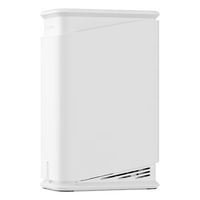








网友评论
写评论